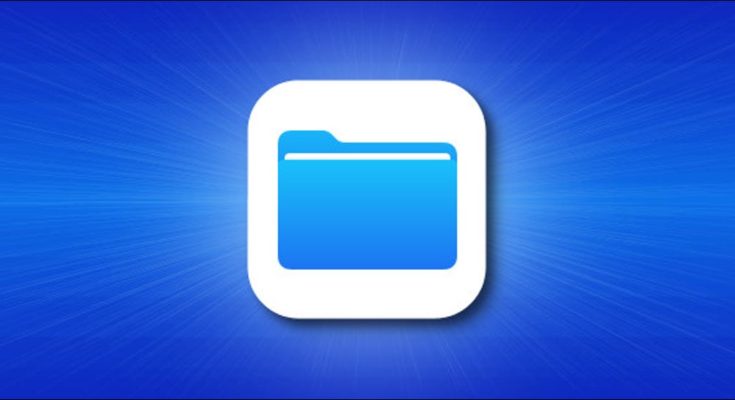Se você baixou imagens ou vídeos para o aplicativo Arquivos do iPhone ou iPad, pode estar se perguntando se pode copiá-los para a biblioteca do Fotos. A resposta é sim e mostraremos como fazer isso.
Primeiro, abra o aplicativo Arquivos e navegue até a pasta que contém os arquivos de mídia que você deseja mover para Fotos. Em nosso exemplo, estamos usando a pasta Downloads, mas os arquivos podem ser facilmente copiados de outras pastas em Arquivos, como o Dropbox ou seu iCloud Drive .

Depois de localizar o arquivo ou arquivos de mídia, você tem algumas opções diferentes.
Se for uma única foto ou vídeo, toque nele para abrir a visualização detalhada.
Se você deseja selecionar vários arquivos em um iPhone, toque no botão de reticências (três pontos em um círculo) no canto superior direito da tela e escolha “Selecionar”. (Em um iPad, basta tocar em “Selecionar”.) Em seguida, coloque marcas de seleção nos itens que deseja copiar para o Fotos.

De qualquer forma, depois de ter um único item aberto ou vários itens selecionados, toque no botão “Compartilhar”, que se parece com um retângulo arredondado com uma seta apontando para cima fora dele. No iPad, está no canto superior direito da tela. No iPhone, ele está localizado no canto esquerdo inferior.

Na lista de compartilhamento que aparece, toque em “Salvar imagem” ou “Salvar vídeo”. Se você selecionou vários itens, toque em “Salvar X itens,” onde X é o número de itens que você selecionou.

Na próxima vez que você abrir o aplicativo Fotos, verá as imagens ou vídeos salvos de Arquivos no álbum “Recentes”.
Nota: para poder salvar um vídeo no aplicativo Fotos, ele deve estar em um formato de vídeo exato que o Fotos entenda. A Apple não tem certeza de quais formatos de vídeo as fotos serão reproduzidos exatamente, então você pode estar limitado a copiar vídeos criados em dispositivos Apple.
A propósito, esse processo é bidirecional. Se você deseja copiar fotos ou imagens de Fotos para Arquivos, selecione-as no aplicativo Fotos, toque em Compartilhar e selecione “Salvar em Arquivos”. Você também pode usar este método para copiar mídia para o seu iCloud Drive ou Dropbox. Boa cópia!